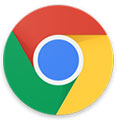
Google Chrome浏览器 安卓最新版v138.0.7204.168
应用介绍

软件特色
利用 Google 的强大功能浏览网页
通过 Gmail、Google Pay 和 Google 助理等 Google 应用,Chrome 可帮助您保持工作效率并充分利用您的浏览器。
掌控您的网上安全
Chrome 一直致力于保护您的在线数据和隐私。凭借易用的隐私控制设置,Chrome 可让您按照自己的喜好自定义相关设置和浏览体验。
快捷易用的浏览工具
从密码检查功能、深色模式到 Google 地址栏,Chrome 可帮助您完成任务并保障在线安全。
不可不知的 Chrome 基本技巧
运用可助您省时的诀窍,跨设备同步 Chrome、掌握键盘快捷键、整理标签页以及执行其他操作,从而充分利用浏览器的各项功能。

软件功能
-在设备之间保持同步 - 您可以在笔记本电脑、手机或平板电脑上无缝访问并打开标签页和书签
-节省数据流量 - 您可以在浏览时节省多达50%的移动数据流量
-浏览速度更快 - 您可以在即搜即得的搜索结果中进行选择,并可快速访问之前访问过的网页
-通过语音进行搜索 - 利用Google语音搜索的强大功能,您无需输入文字即可随时随地进行搜索
-网页翻译 - 您可以轻松浏览任何语言的网页
-直观的手势 - 您可以打开任意多个标签页,并可通过在工具栏上左右滑动来快速切换显示的标签页
-私密性强 - 当您使用隐身模式浏览时,系统不会保存您的任何浏览记录

软件优势
1.内置的谷歌搜索以及谷歌翻译让大家更便捷浏览各种各样的网站以及新闻;
2.减少操作快速浏览,可以得到个性化搜索结果,减少点击的步骤,自动填充。
3.谷歌浏览器安全好用,可以在大部分安卓手机上安装,具有快速易用的功能特点;
4.专门为安卓用户设计,这上面不仅有好看的新闻报道,还有快速链接指向网站;

使用说明
1、首先下载好谷歌浏览器app官方版,如下图所示;

2、进入到谷歌浏览器的主界面;

3、点击右上角设置图标进行设置;

4、设置浏览器的使用语言;

5、你可以进行隐私设置和安全性;

6、还可以进行网站设置;

怎么设置搜索引擎
1、打开软件之后找到下图当中功能点击。

2、然后进入到软件的设置功

3、在设置功能中找到搜索引擎点击。

4、根据自己的需求来选择搜索引擎即可。

启动电脑模式
1、首先在手机上打开浏览器,在主界面中找到“百度一下”图标,点击打开它;

2、在百度的搜索框内,输入你要访问的网站,这里以“百度经验”这个网站为例,输入“百度经验”,输入完成后点击后面的“百度一下”即可,在里面找到带有“官方”两个字的百度经验,找到后点击,进入网站;

3、进入后,网站显示的是手机模式,我们需要设置为电脑模式才行,点击右上角的省略号符号;

4、点击后弹出一个新的窗口,在窗口里面需要点击“桌面版网站”。

使用技巧
一、更加快速的切换标签页
如果打开了多个标签页,想要切换时,我们通常是点击带有数字的标签图示,然后滚动找到想要继续查看的网页。其实,你还有两个更便捷的方法:
1、如下图,直接在地址栏上向左/向右滑动,即可快速在标签页之间来回切换。
2、你还可以直接按住地址栏,向下拖动,也可以快速调出多标签选择界面,而不是去手动点击按钮操作。
二、把地址栏移动到底部
如果你使用的是大屏手机,那么把地址栏放在浏览器的底部,相信会让你使用起来便捷不少,而Chrome 金丝雀版本也正在测试将这一行为变为默认操作,有兴趣的可以查看《移动版Chrome在测试新布局》。如果用的是稳定版,你可以这样来开启。
1、在地址栏中输入:Chrome://flags,打开设置;
2、搜索找到 #enable-chrome-home,将对应的选项设置为“已启用”,然后点击重启,浏览器的地址栏就会到了底部。如果想恢复,只需要重复以上操作,将其更改为“默认”即可。
三、更快的复制
当前网址你有两种方法:
1、打开需要复制的网站,然后点击浏览器地址栏右侧“三点”的菜单,在里面找到(i),点击,并长按网址即可完成复制操作,如下图;
2、你也可以在网址未被选中的情况下,长按,然后就会弹出剪切、复制的相关操作,此时即为网址的全选状态。

四、滑动类操作打开功能选项
一般情况下,我们要打开某个选项,比如书签、下载管理等,都是一步一步的点击,去选择,其实你还可以直接按住三点菜单直接滑动式的进行选择操作,而不需要将手指离开屏幕,如下图,不妨自己试试看哦。
五、添加主页按钮(需要root权限)
很多人在使用桌面版Chrome时都喜欢打开设置里面的主业按钮,这样可以通过点击按钮来快速的打开常用的网站,比如一些导航站等。而在手机版chrome中,并没有直接提供这个选项。但是依旧会有一些设备中的Chrome里看到主业按钮,那么是它们是怎么做到的呢?
原来,手机制造商可以选择在系统文件夹中包含名为“ ChromeCustomizations.apk ” 的APK ,该文件夹设置主页链接和书签的默认值。而如果你的手机没有ChromeCustomizations.apk文件,那么你将看不到主页的按钮。
不过,如果你有Root权限,那么这将变得很简单,您只需下载 ChromeCustomizations.apk即可(XDA上的下载链接)。你可以将下载后的apk复制到“/system/app/ChromeCustomizations/”文件夹中即可。ChromeCustomizations文件夹需要你手动创建。当然,你可以使用flashable方式刷入Zip文件,在上面的链接中有提供相关的文件。
六、强制Chrome使用阅读模式
阅读模式是很多浏览器都提供的功能,Chrome当然也不例外,不过默认情况下,不是所有网页都能触发阅读模式的提示。你可以手动更改,让它在所有网页中提示。
方法很简单:复制地址:chrome://flags/#reader-mode-heuristics 到你的移动版Chrome中打开,选择你喜欢的设置。比如“永远”,然后重启浏览器后你将看法相关提示:

七、将网站添加到主屏幕,就像应用图标一样
你可以把经常访问的网站像应用一样添加到主屏幕上,以获得更快的访问。操作方法很简单:
1、首先在Chrome中打开你打算添加快捷图标的网站,然后在三点菜单中找到“添加的主屏幕”
2、设置好名称,点击添加;
3、回到主屏幕,你添加的网站图标已经出现了。
八、点按某个字词进行搜索
如果您已使用Chrome一段时间,您可能已注意到此功能,但值得指出。点按字词(或短语)时,底部会显示一个弹出式窗口,您可以向上滑动搜索结果。您可以点按弹出式窗口的标题,在新的Chrome标签中打开搜索结果。
九、点按电子邮件,电话号码和地址来快速使用它们
点击电子邮件,电话号码和地址,你可以快速调用电话、Gmail、地图来快速查看,它是点按功能的一部分。
十、下拉刷新
如果你经常使用Chrome,那么这个功能你一定在无意中发现,并转变为经常使用。这应该是最快的刷新方式吧。

十一、快速打开下载的文件
Chrome会在您尝试下载已保存的文件时发出警告,但上述弹出窗口中隐藏的功能并不十分明显。只需点按蓝色带下划线的文件名,Chrome就会为您打开以前下载的文件,从而节省您访问文件管理器的时间
十二、滚动到“在网页中查找”结果
当使用Chrome的“在网页中查找”搜索时,您不必只是按向上/向下箭头浏览结果。您也可以在右侧栏上上下滑动,如上所示,快速滚动浏览结果。
十三、离线下载页面,方便日后阅读
之前我们已经和大家报道过,移动版Chrome在最近的更新中加入了下载页面的功能,你可以将其看作为稍后阅读功能,因为二者的使用场景几乎一样。

更新内容
v138.0.7204.168:
感谢您选择 Chrome!此版本在稳定性和性能方面均有所提升。






























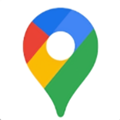




















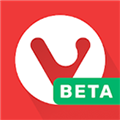
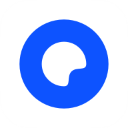

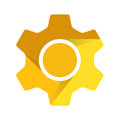

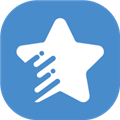





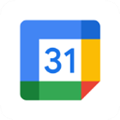

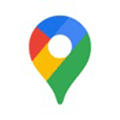
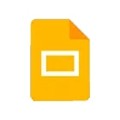
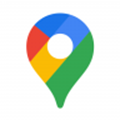

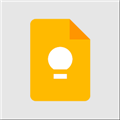

网友评论